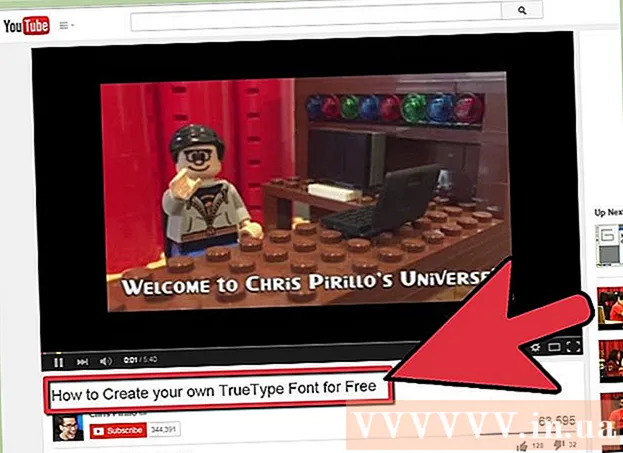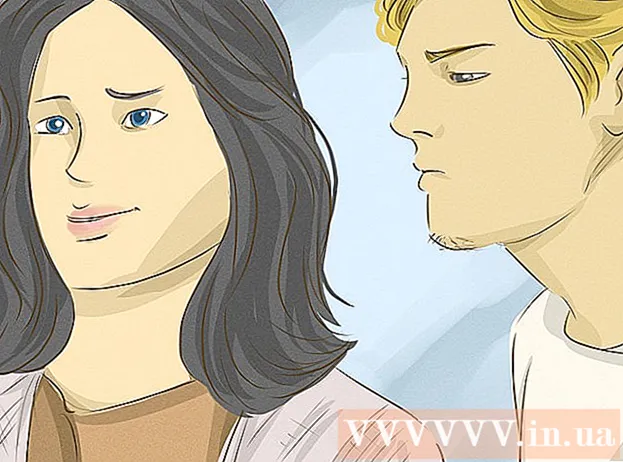May -Akda:
Gregory Harris
Petsa Ng Paglikha:
7 Abril 2021
I -Update Ang Petsa:
1 Hulyo 2024

Nilalaman
- Mga hakbang
- Bahagi 1 ng 4: Paano i-set up ang iyong hardware
- Bahagi 2 ng 4: Paano makopya ang isang laro sa isang card sa Windows
- Bahagi 3 ng 4: Paano Kumopya ng isang Laro sa isang Card sa Mac OS X
- Bahagi 4 ng 4: Paano ilunsad ang na-download na laro
- Mga Tip
- Mga babala
Ipapakita sa iyo ng artikulong ito kung paano laruin ang na-download na laro sa klasikong Nintendo DS console. Nangangailangan ito ng isang R4 SDHC card, isang microSD card, at isang computer kung saan maaari mong i-download ang mga file ng laro.
Mga hakbang
Bahagi 1 ng 4: Paano i-set up ang iyong hardware
 1 Bumili ng isang R4 SDHC card. Papalitan nito ang karaniwang card ng laro kung nais mong i-play ang na-download na laro. Ipapasok mo ang kard na ito sa DS upang makapaglaro ng mga na-download na laro.
1 Bumili ng isang R4 SDHC card. Papalitan nito ang karaniwang card ng laro kung nais mong i-play ang na-download na laro. Ipapasok mo ang kard na ito sa DS upang makapaglaro ng mga na-download na laro. - Upang makahanap ng isang R4 SDHC card na gagana sa DS, ipasok bumili ng r4 sdhc n Nintendo ds.
 2 Bumili ng isang microSD card. Ang laro ay maiimbak dito, kaya't ang kapasidad ng card ay dapat na 2 GB.
2 Bumili ng isang microSD card. Ang laro ay maiimbak dito, kaya't ang kapasidad ng card ay dapat na 2 GB. - Maaari kang makahanap ng isang microSD card sa isang electronics store o online computer store.
- Karamihan sa mga microSD card ay may kasamang SD-microSD adapter na nagbibigay-daan sa iyo upang magamit ang card sa iyong computer. Kung ang microSD card ay naibenta nang walang adapter, hanapin at bumili ng isa.
 3 Ipasok ang microSD card sa ibinigay na adapter. Mayroong isang maliit na puwang sa tuktok ng adapter kung saan kailangan mong magsingit ng isang microSD card.
3 Ipasok ang microSD card sa ibinigay na adapter. Mayroong isang maliit na puwang sa tuktok ng adapter kung saan kailangan mong magsingit ng isang microSD card. - Mayroong isang paraan lamang upang magpasok ng isang microSD card, kaya kung hindi ito umaangkop sa puwang, huwag labis - i-flip lang ang card at subukang muli.
 4 Ipasok ang microSD card adapter sa iyong computer. Ipasok ang adapter sa mahaba, makitid na puwang sa gilid ng iyong laptop o sa harap ng iyong computer sa desktop.
4 Ipasok ang microSD card adapter sa iyong computer. Ipasok ang adapter sa mahaba, makitid na puwang sa gilid ng iyong laptop o sa harap ng iyong computer sa desktop. - Kung gumagamit ka ng isang Mac computer, maaaring kailangan mo ng isang USB / C-SD adapter.
 5 I-format ang card. Upang makopya ang mga file ng laro sa isang microSD card, kailangan mong i-format ito ng tama:
5 I-format ang card. Upang makopya ang mga file ng laro sa isang microSD card, kailangan mong i-format ito ng tama: - Windows: Piliin ang "FAT32" bilang file system.
- Mac: Piliin ang "MS-DOS (FAT)" bilang file system.
 6 I-download ang ROM file para sa larong nais mo. Naglalaman ang file na ito ng buong laro; kopyahin ang ilang mga ROMs sa microSD card upang ipasok ito sa console at magpatakbo ng mga laro nang direkta mula sa card. Upang mag-download ng isang ROM file, ipasok ang pangalan ng laro sa search bar, pagkatapos ay ipasok ang "ds rom" (walang mga quote), pumili ng isang pinagkakatiwalaang site mula sa mga resulta ng paghahanap at i-click ang "I-download" o isang katulad na pindutan.
6 I-download ang ROM file para sa larong nais mo. Naglalaman ang file na ito ng buong laro; kopyahin ang ilang mga ROMs sa microSD card upang ipasok ito sa console at magpatakbo ng mga laro nang direkta mula sa card. Upang mag-download ng isang ROM file, ipasok ang pangalan ng laro sa search bar, pagkatapos ay ipasok ang "ds rom" (walang mga quote), pumili ng isang pinagkakatiwalaang site mula sa mga resulta ng paghahanap at i-click ang "I-download" o isang katulad na pindutan. - Mangyaring magkaroon ng kamalayan na ang pag-download ng mga ROM para sa mga laro na hindi mo nabili ay labag sa batas sa karamihan ng mga bansa.
- Mag-download lamang ng mga file mula sa mga pinagkakatiwalaang mga site na maraming positibong pagsusuri. Kung hindi man, may panganib na mahuli ang isang virus.
 7 Hintaying mag-download ang file ng ROM sa iyong computer. Ngayon kopyahin ang ROM file sa microSD card sa isang Windows o Mac OS X computer.
7 Hintaying mag-download ang file ng ROM sa iyong computer. Ngayon kopyahin ang ROM file sa microSD card sa isang Windows o Mac OS X computer.
Bahagi 2 ng 4: Paano makopya ang isang laro sa isang card sa Windows
 1 Ipasok ang microSD card sa iyong computer. Kung inalis mo ang adapter (o ang microSD card mula sa adapter) mula sa computer, muling ipasok ito sa computer.
1 Ipasok ang microSD card sa iyong computer. Kung inalis mo ang adapter (o ang microSD card mula sa adapter) mula sa computer, muling ipasok ito sa computer.  2 Buksan ang start menu
2 Buksan ang start menu  . Mag-click sa logo ng Windows sa ibabang kaliwang sulok ng screen.
. Mag-click sa logo ng Windows sa ibabang kaliwang sulok ng screen.  3 Magbukas ng isang window ng Explorer
3 Magbukas ng isang window ng Explorer  . I-click ang icon na hugis folder sa ibabang kaliwang bahagi ng window.
. I-click ang icon na hugis folder sa ibabang kaliwang bahagi ng window.  4 Buksan ang folder na may na-download na file ng ROM. Gawin ito sa kaliwang pane ng File Explorer.
4 Buksan ang folder na may na-download na file ng ROM. Gawin ito sa kaliwang pane ng File Explorer. - Halimbawa, kung nagda-download ka ng mga file sa folder ng Mga Pag-download, sa kaliwang pane, i-click ang folder na Mga Download.
 5 Piliin ang file ng ROM. Mag-click sa na-download na file ng ROM.
5 Piliin ang file ng ROM. Mag-click sa na-download na file ng ROM.  6 Kopyahin ang file ng ROM. Upang magawa ito, mag-click Ctrl+C.
6 Kopyahin ang file ng ROM. Upang magawa ito, mag-click Ctrl+C.  7 Piliin ang iyong SD card. Mag-click sa iyong pangalan ng SD card sa kaliwang ibabang bahagi ng window ng File Explorer.
7 Piliin ang iyong SD card. Mag-click sa iyong pangalan ng SD card sa kaliwang ibabang bahagi ng window ng File Explorer. - Maaaring kailanganin mong mag-scroll pababa sa kaliwang pane upang makita ang iyong SD card.
- Bilang kahalili, maaari kang mag-click sa "This PC" at pagkatapos ay mag-double click sa pangalan ng SD card sa seksyong "Mga Device at Drive".
 8 Ipasok ang file ng ROM. Mag-click sa isang blangko na puwang sa window ng SD card at pagkatapos ay mag-click Ctrl+V... Ang icon ng file ng ROM ay lilitaw sa window ng SD card.
8 Ipasok ang file ng ROM. Mag-click sa isang blangko na puwang sa window ng SD card at pagkatapos ay mag-click Ctrl+V... Ang icon ng file ng ROM ay lilitaw sa window ng SD card.  9 Alisin ang iyong SD card. Mag-click sa icon na hugis ng flash drive sa kanang ibabang sulok ng screen at pagkatapos ay piliin ang "Eject" mula sa menu.Kapag nakatanggap ka ng isang abiso, alisin ang SD card mula sa iyong computer.
9 Alisin ang iyong SD card. Mag-click sa icon na hugis ng flash drive sa kanang ibabang sulok ng screen at pagkatapos ay piliin ang "Eject" mula sa menu.Kapag nakatanggap ka ng isang abiso, alisin ang SD card mula sa iyong computer. - Maaaring kailanganin mong pindutin ang "^" sa kanang ibabang sulok ng screen upang maipakita ang icon ng flash drive.
Bahagi 3 ng 4: Paano Kumopya ng isang Laro sa isang Card sa Mac OS X
 1 Ipasok ang microSD card sa iyong computer. Kung inalis mo ang adapter (o ang microSD card mula sa adapter) mula sa computer, muling ipasok ito sa computer.
1 Ipasok ang microSD card sa iyong computer. Kung inalis mo ang adapter (o ang microSD card mula sa adapter) mula sa computer, muling ipasok ito sa computer.  2 Buksan ang Finder. I-click ang asul na icon ng mukha sa pantalan.
2 Buksan ang Finder. I-click ang asul na icon ng mukha sa pantalan.  3 Buksan ang folder na may na-download na file ng ROM. Gawin ito sa kaliwang pane ng window ng Finder.
3 Buksan ang folder na may na-download na file ng ROM. Gawin ito sa kaliwang pane ng window ng Finder. - Ang pangunahing folder ng pag-download sa karamihan ng mga browser ay ang folder ng Mga Pag-download.
 4 Piliin ang na-download na file ng ROM. Upang magawa ito, mag-click dito.
4 Piliin ang na-download na file ng ROM. Upang magawa ito, mag-click dito.  5 Kopyahin ang file ng ROM. Upang magawa ito, mag-click ⌘ Utos+C.
5 Kopyahin ang file ng ROM. Upang magawa ito, mag-click ⌘ Utos+C.  6 Mag-click sa pangalan ng iyong SD card. Mahahanap mo ito sa ibabang kaliwang bahagi ng window ng Finder sa ilalim ng Mga Device. Magbubukas ang window ng mapa.
6 Mag-click sa pangalan ng iyong SD card. Mahahanap mo ito sa ibabang kaliwang bahagi ng window ng Finder sa ilalim ng Mga Device. Magbubukas ang window ng mapa.  7 Ipasok ang file ng ROM. Mag-click sa isang blangko na puwang sa window ng SD card at pagkatapos ay mag-click ⌘ Utos+V... Ang icon ng file ng ROM ay lilitaw sa window ng SD card.
7 Ipasok ang file ng ROM. Mag-click sa isang blangko na puwang sa window ng SD card at pagkatapos ay mag-click ⌘ Utos+V... Ang icon ng file ng ROM ay lilitaw sa window ng SD card.  8 Alisin ang iyong SD card. I-click ang icon na tatsulok sa kanan ng pangalan ng SD card sa window ng Finder. Kapag nakatanggap ka ng isang abiso, alisin ang SD card mula sa iyong computer.
8 Alisin ang iyong SD card. I-click ang icon na tatsulok sa kanan ng pangalan ng SD card sa window ng Finder. Kapag nakatanggap ka ng isang abiso, alisin ang SD card mula sa iyong computer.
Bahagi 4 ng 4: Paano ilunsad ang na-download na laro
 1 Ipasok ang microSD card sa R4 card. Mayroong isang maliit na puwang sa tuktok ng R4 card na tumatanggap ng isang microSD card.
1 Ipasok ang microSD card sa R4 card. Mayroong isang maliit na puwang sa tuktok ng R4 card na tumatanggap ng isang microSD card. - Mayroong isang paraan lamang upang magpasok ng isang microSD card, kaya kung hindi ito umaangkop sa puwang, huwag labis - i-flip lang ang card at subukang muli.
 2 Ipasok ang R4 card sa Nintendo DS. Ipasok ang R4 card sa puwang kung saan karaniwang mong ipinasok ang mga game card.
2 Ipasok ang R4 card sa Nintendo DS. Ipasok ang R4 card sa puwang kung saan karaniwang mong ipinasok ang mga game card. - Tiyaking ang microSD card ay mahigpit na naipasok sa R4 card.
- Kung kinakailangan, sa orihinal na DS, ikonekta muna ang card reader (sa ilalim ng console).
 3 Buksan ang DS. Upang magawa ito, pindutin ang power button ng console.
3 Buksan ang DS. Upang magawa ito, pindutin ang power button ng console.  4 Piliin ang opsyong "MicroSD Card". Makalipas ang ilang sandali, ipapakita sa ilalim ng screen ang "MicroSD Card" (o katulad na katulad).
4 Piliin ang opsyong "MicroSD Card". Makalipas ang ilang sandali, ipapakita sa ilalim ng screen ang "MicroSD Card" (o katulad na katulad).  5 Pumili ng isang laro. Ang laro na nakopya bilang isang ROM file ay ipapakita sa screen. Piliin ito upang magsimula at maglaro!
5 Pumili ng isang laro. Ang laro na nakopya bilang isang ROM file ay ipapakita sa screen. Piliin ito upang magsimula at maglaro!
Mga Tip
- Ang mga pamamaraan na inilarawan dito ay para sa klasikong modelo ng Nintendo DS. Hindi sila maaaring magamit sa bagong 3DS console.
Mga babala
- Ang pag-download ng mga ROM para sa mga larong hindi mo pa binili nang libre ay labag sa batas sa karamihan ng mga bansa.